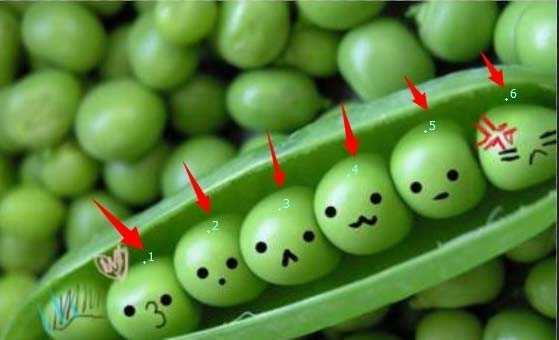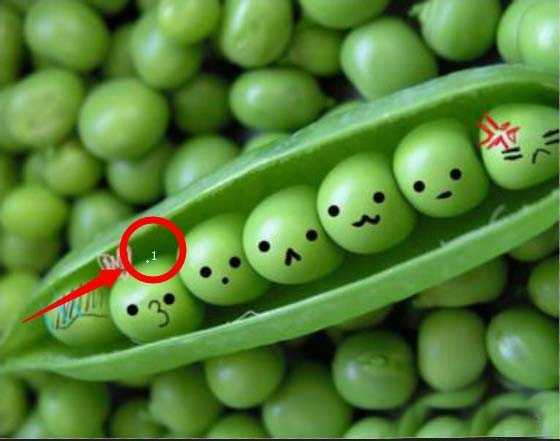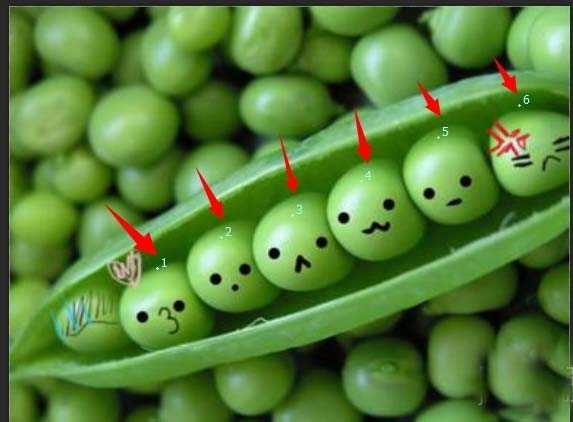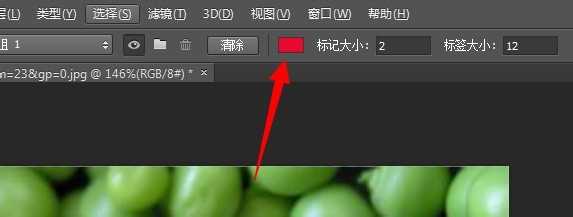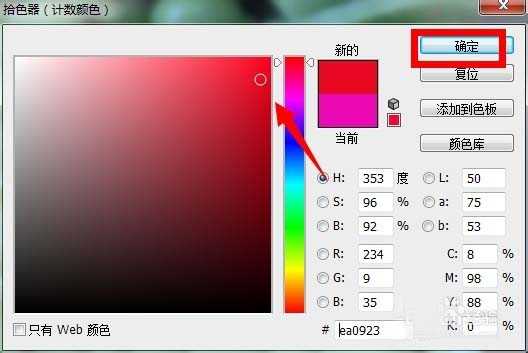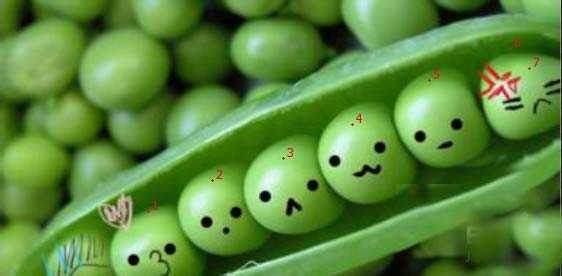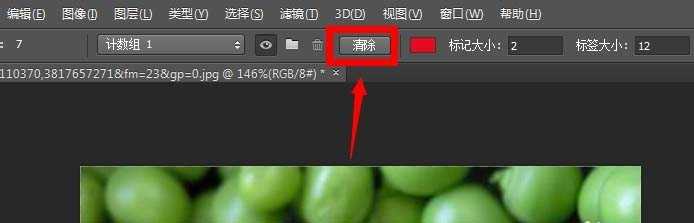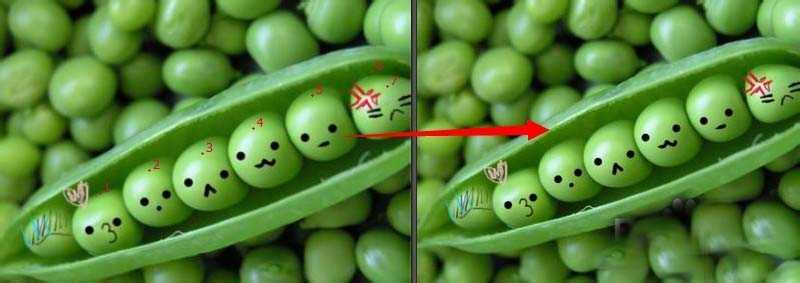有时图片中的小元素特别多的时候,需要加上需要以区分开来,我们可以添加序号注解,效果如图,图中箭头部分是我另外加上的,是为了注明序号的位置~
- 软件名称:
- Adobe Photoshop 8.0 中文完整绿色版
- 软件大小:
- 150.1MB
- 更新时间:
- 2015-11-04立即下载
1、首先点击计数工具,计数工具在吸管工具的隐藏工具里面,默认状态下工具栏有个吸管工具,右击它就能看的计数工具,选中它~
2、在需要标注序号的位置点击一下~
3、还可以在上方的状态栏切换颜色,点击计数组颜色~
4、在拾色器面板选择一种颜色,这里选择红色,点击确定~
5、标注的序号变成红色的了~
6、如果这里需要不需要了,可以点击上方状态栏的清除按钮,清除掉所有序号~
7、点击清除后,需要消失了~
相关推荐:
ps怎么给图片添加路径?
ps导入序列帧图片怎么自动排序?
PS图片怎么调整饱和度和对比度?